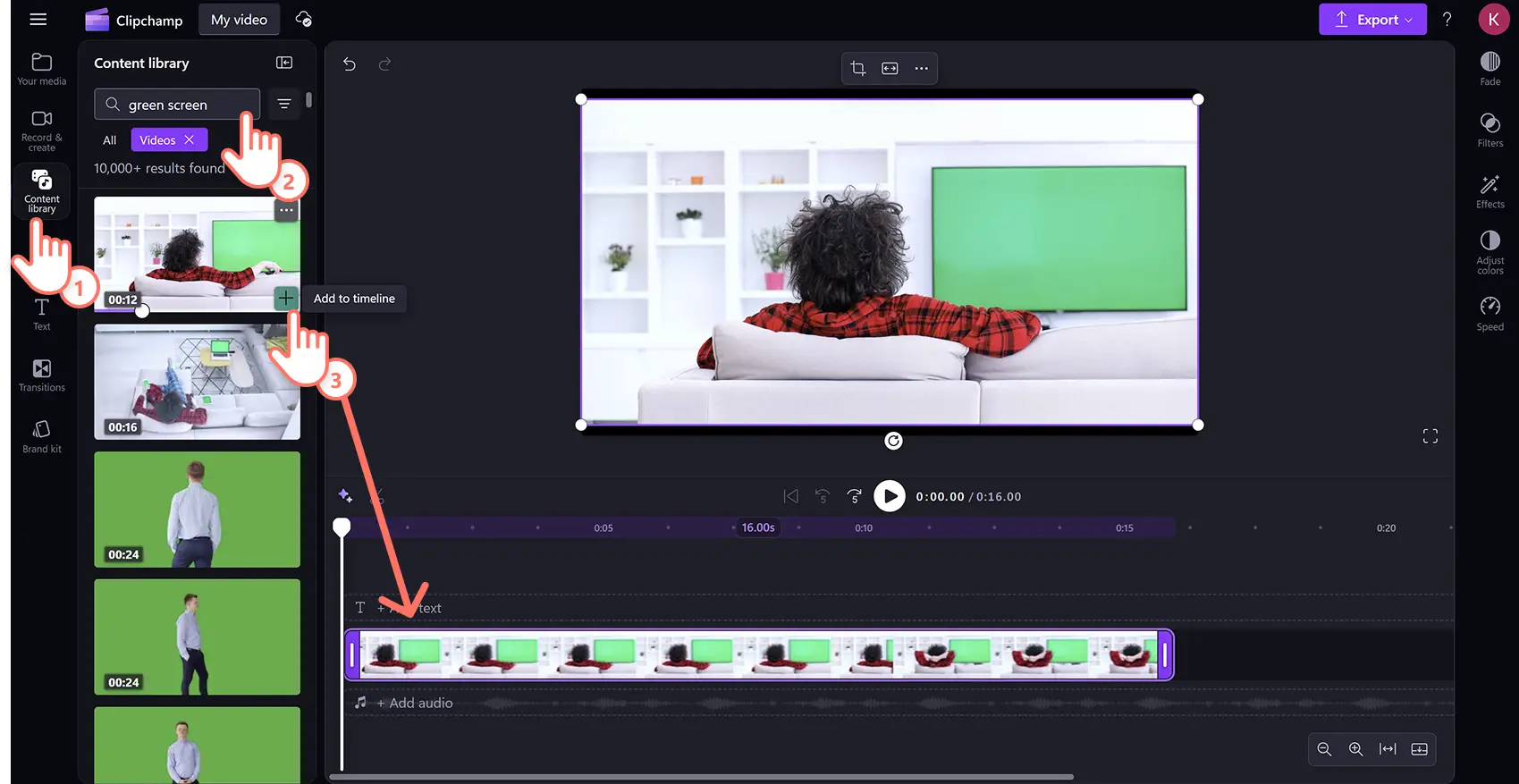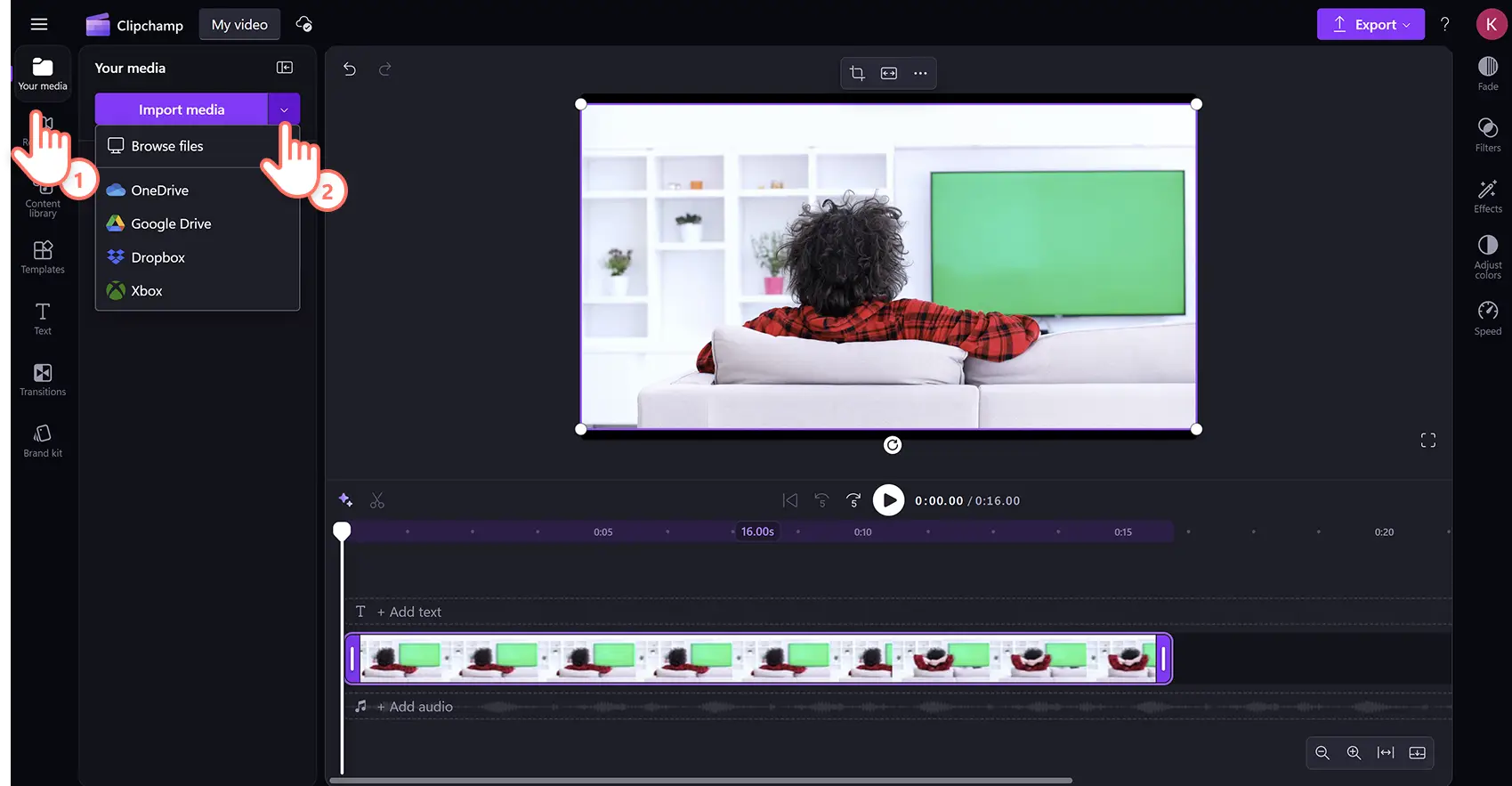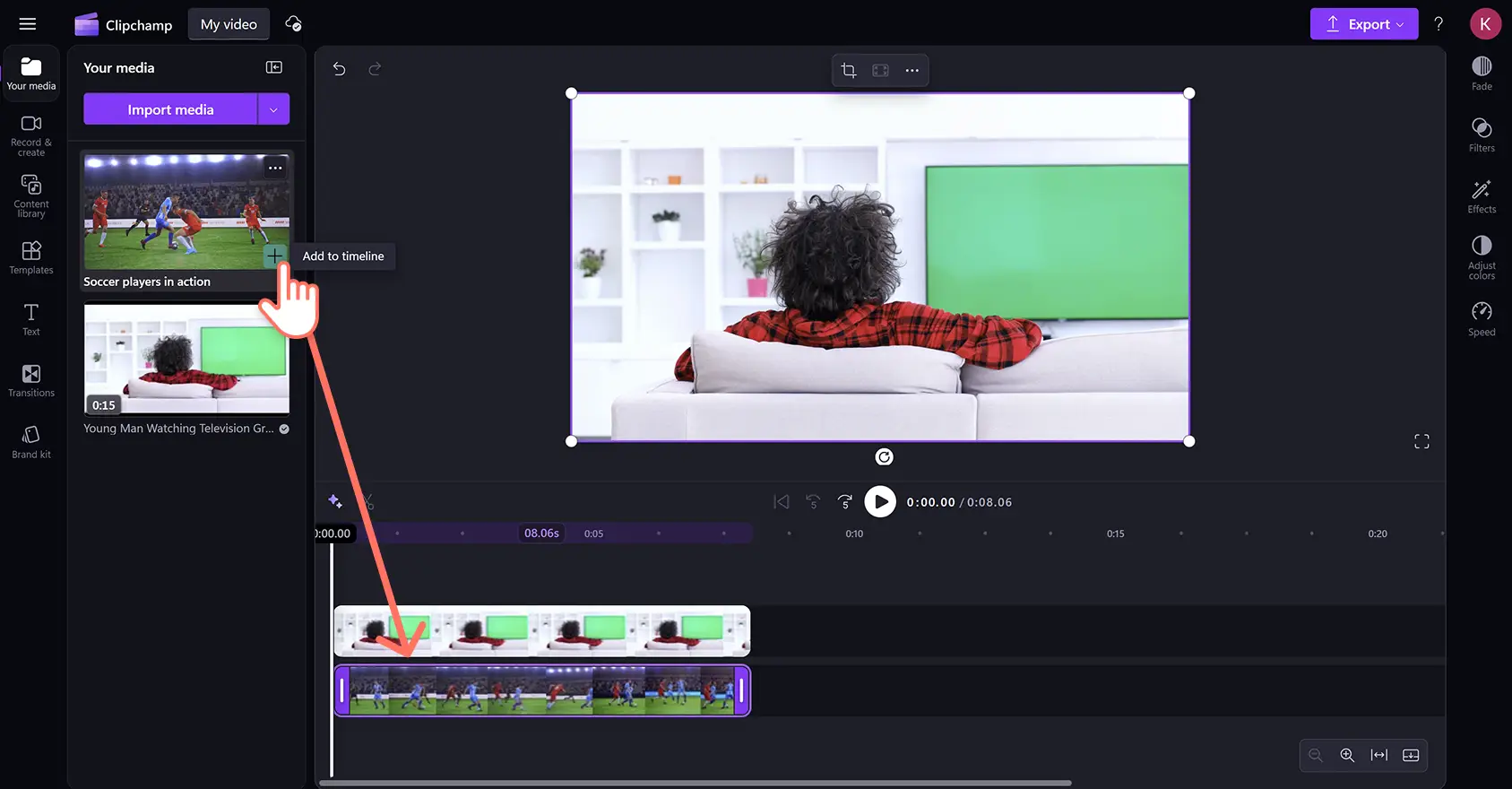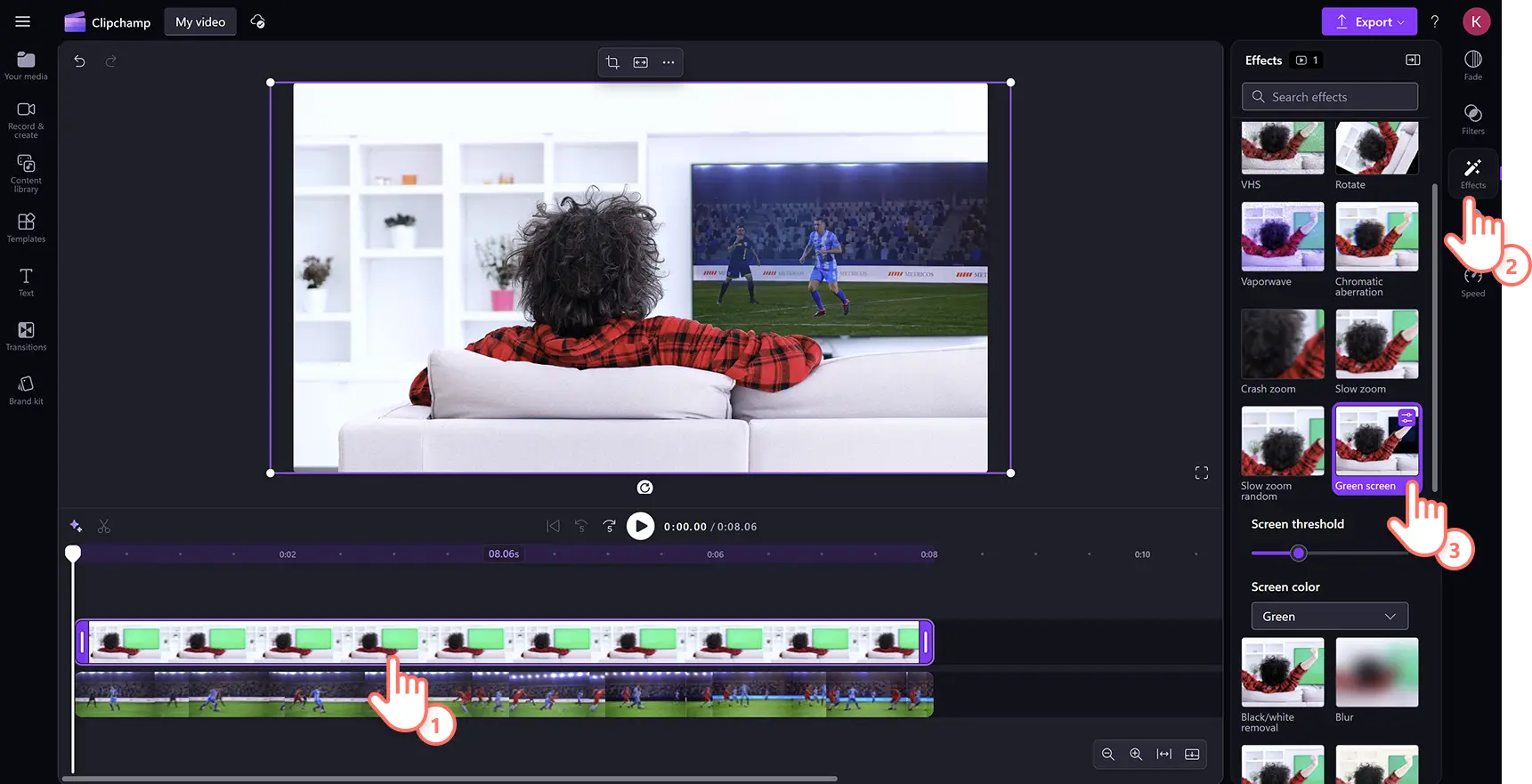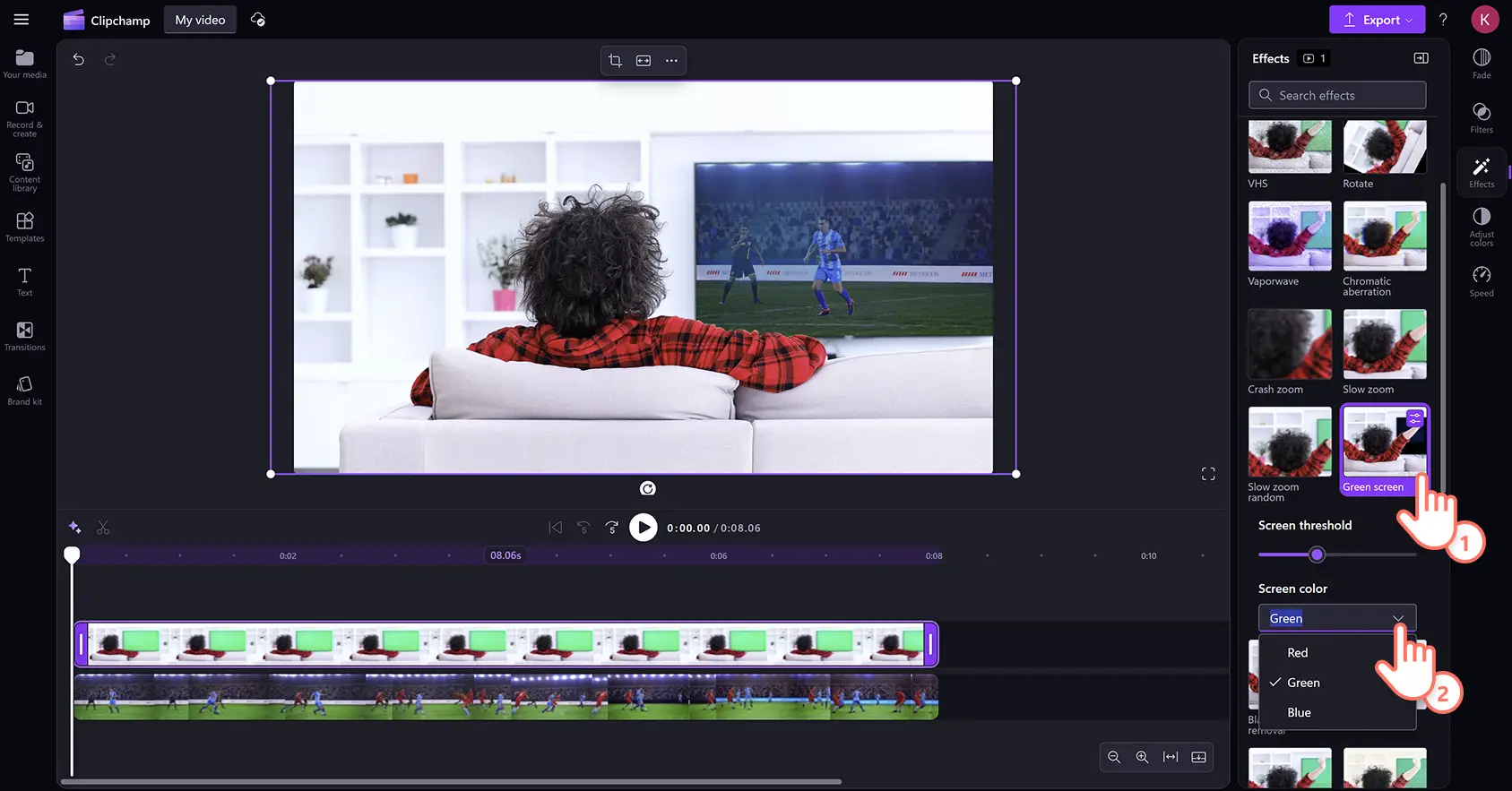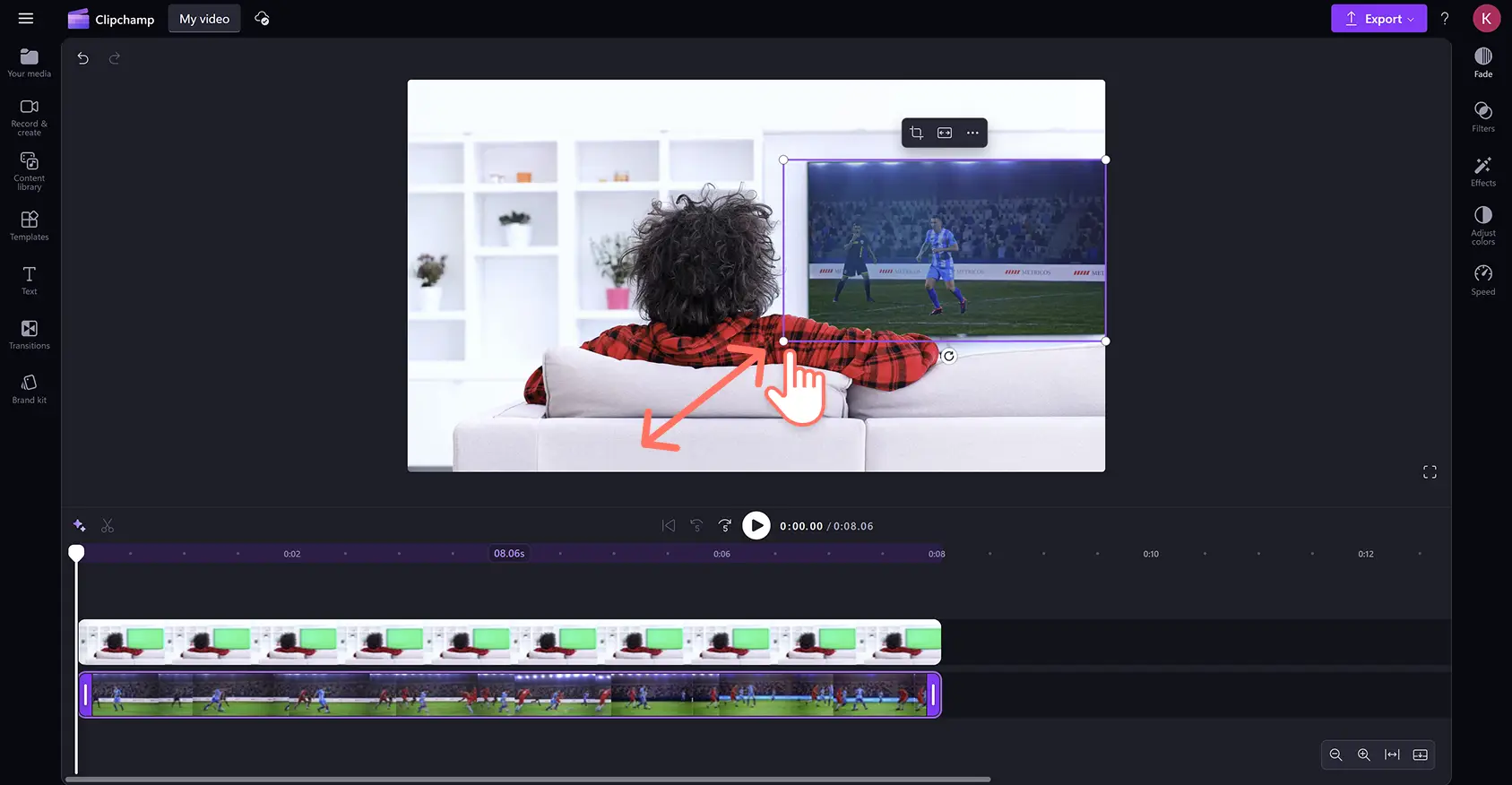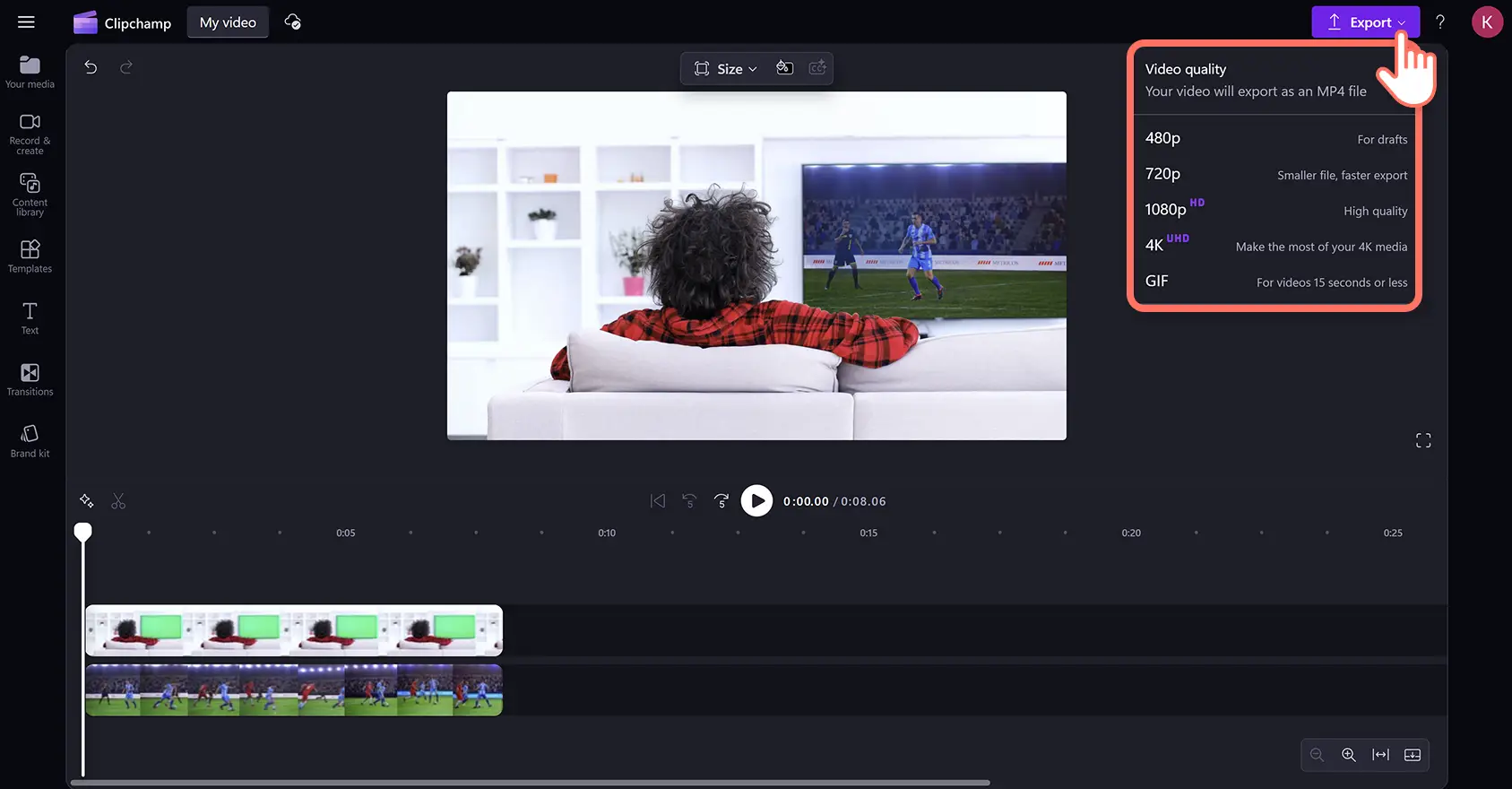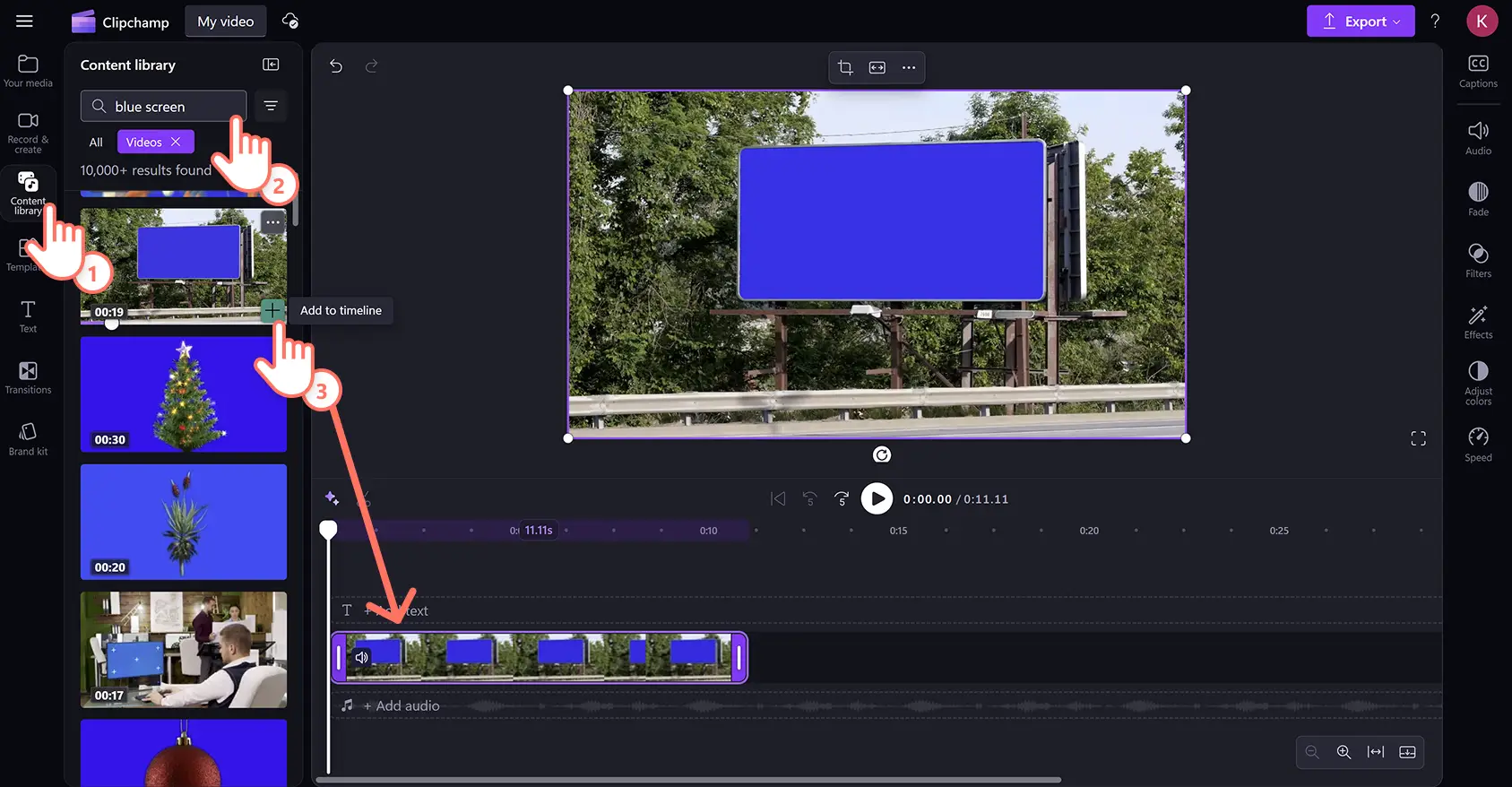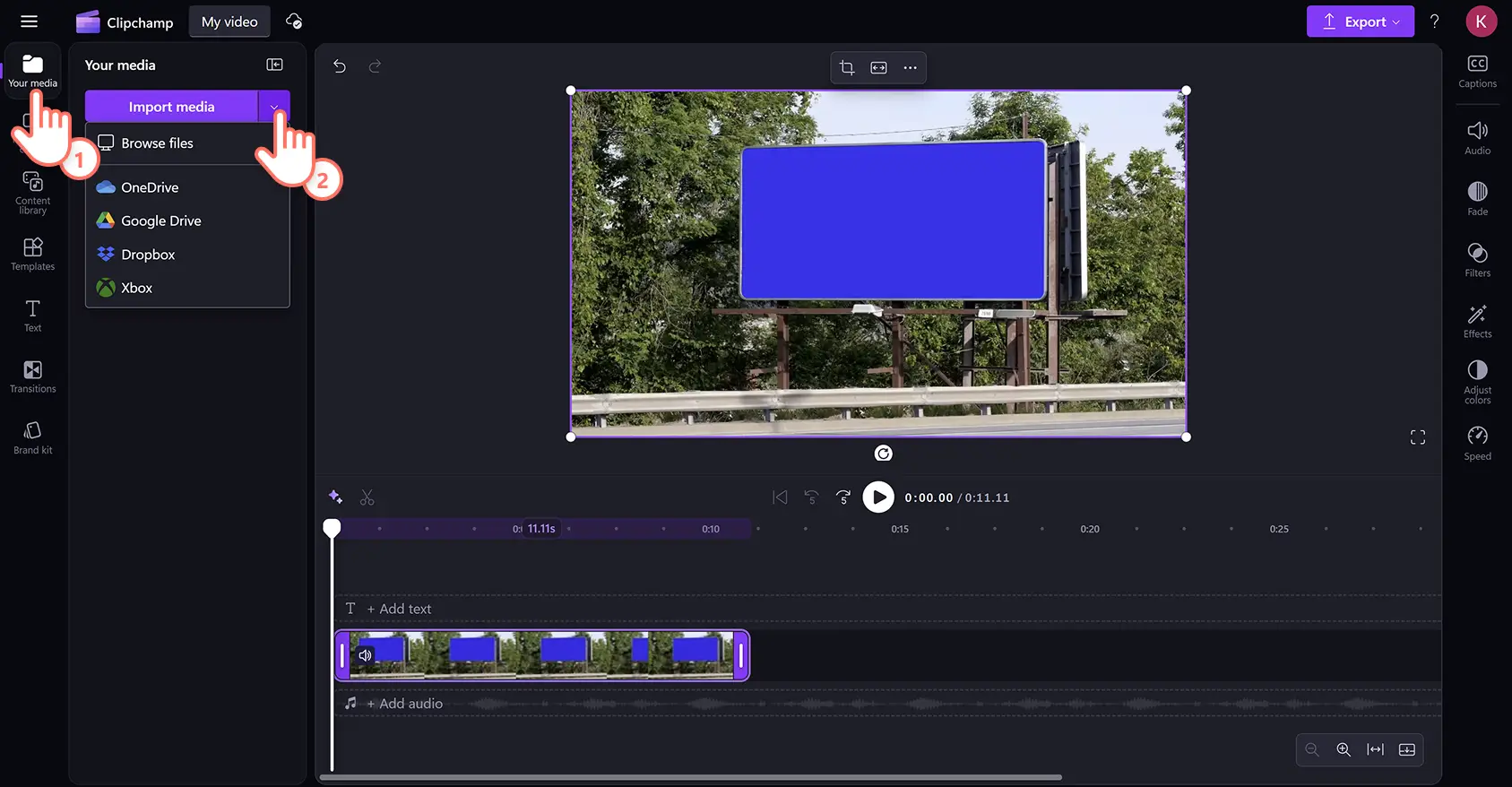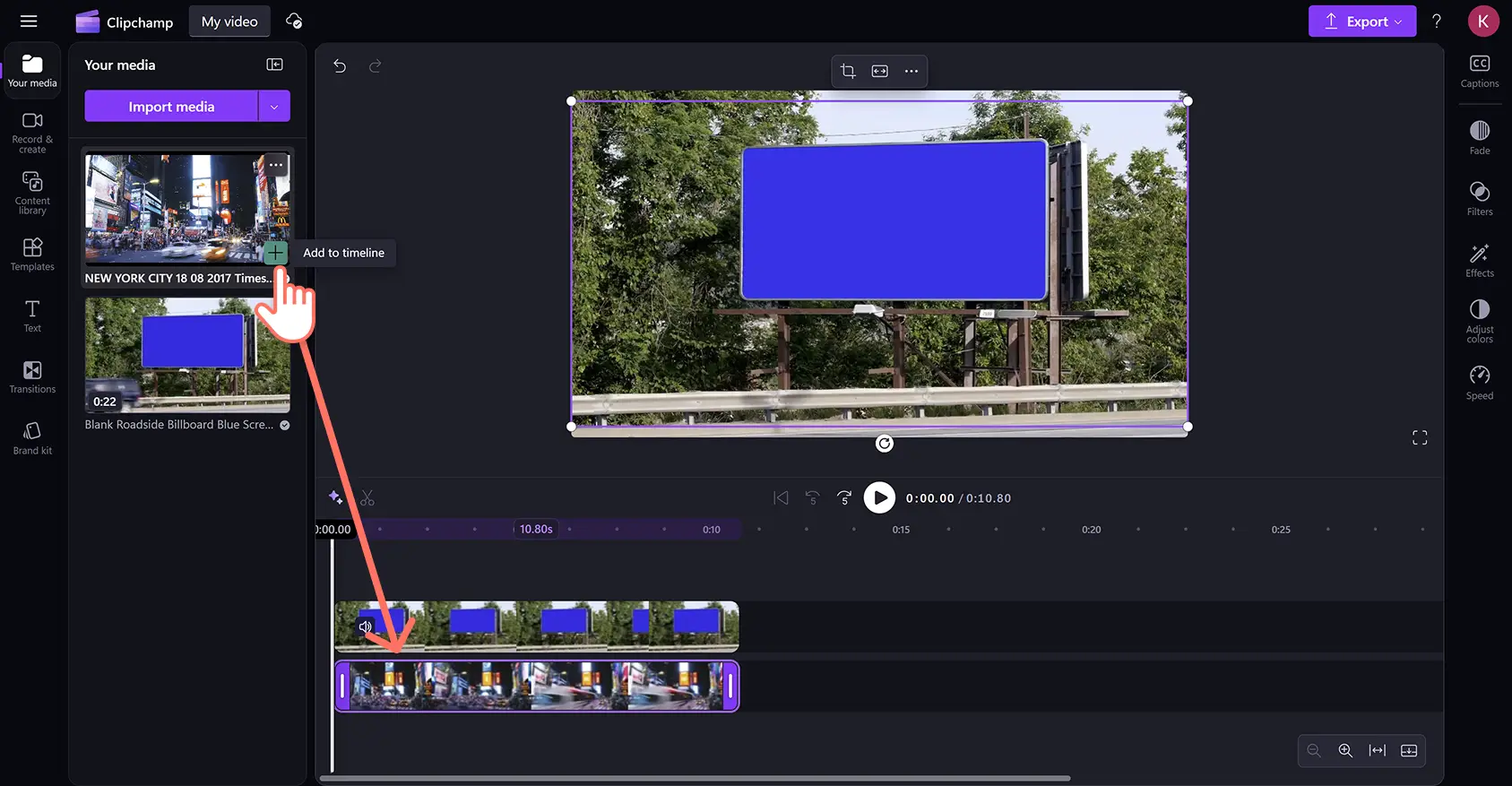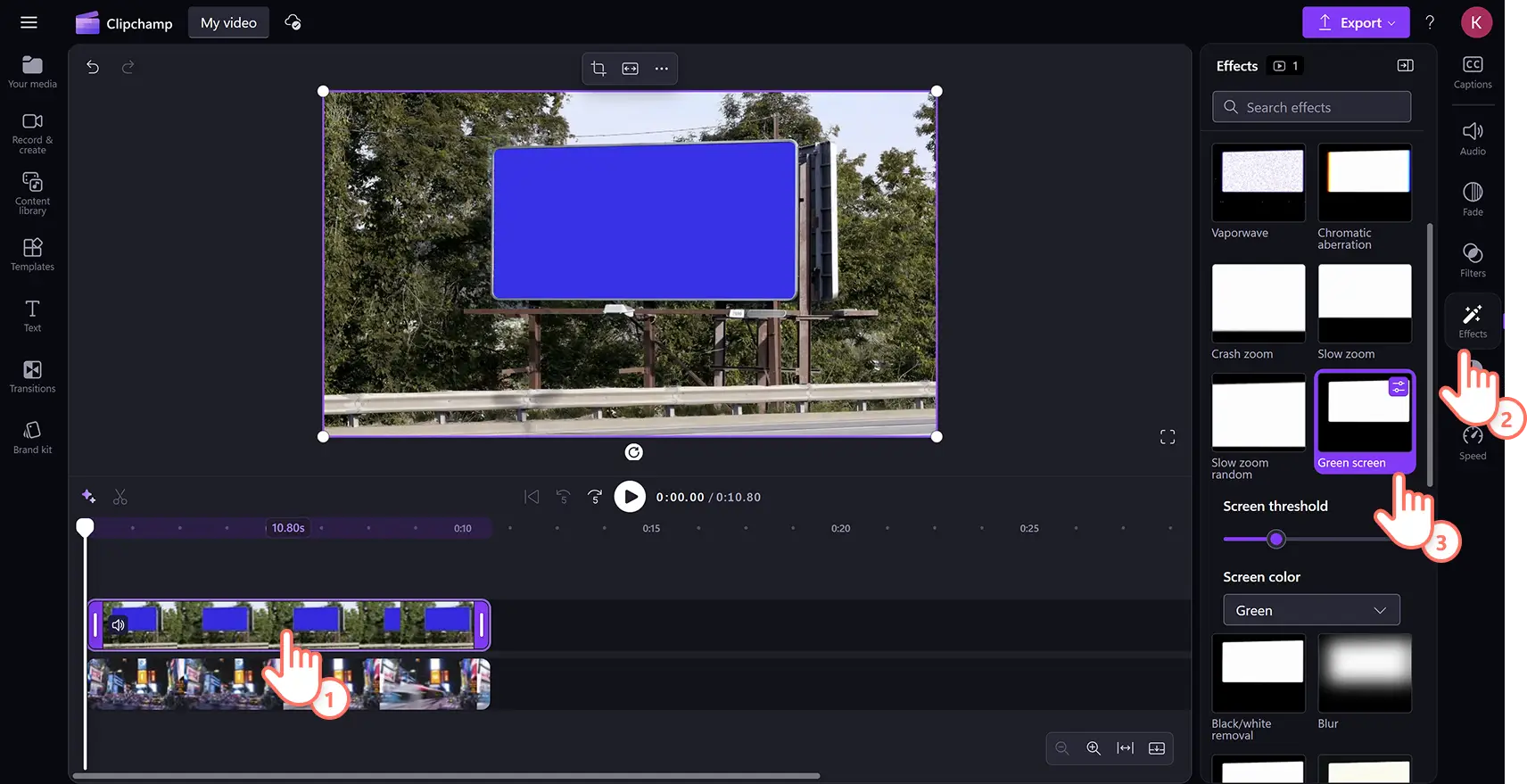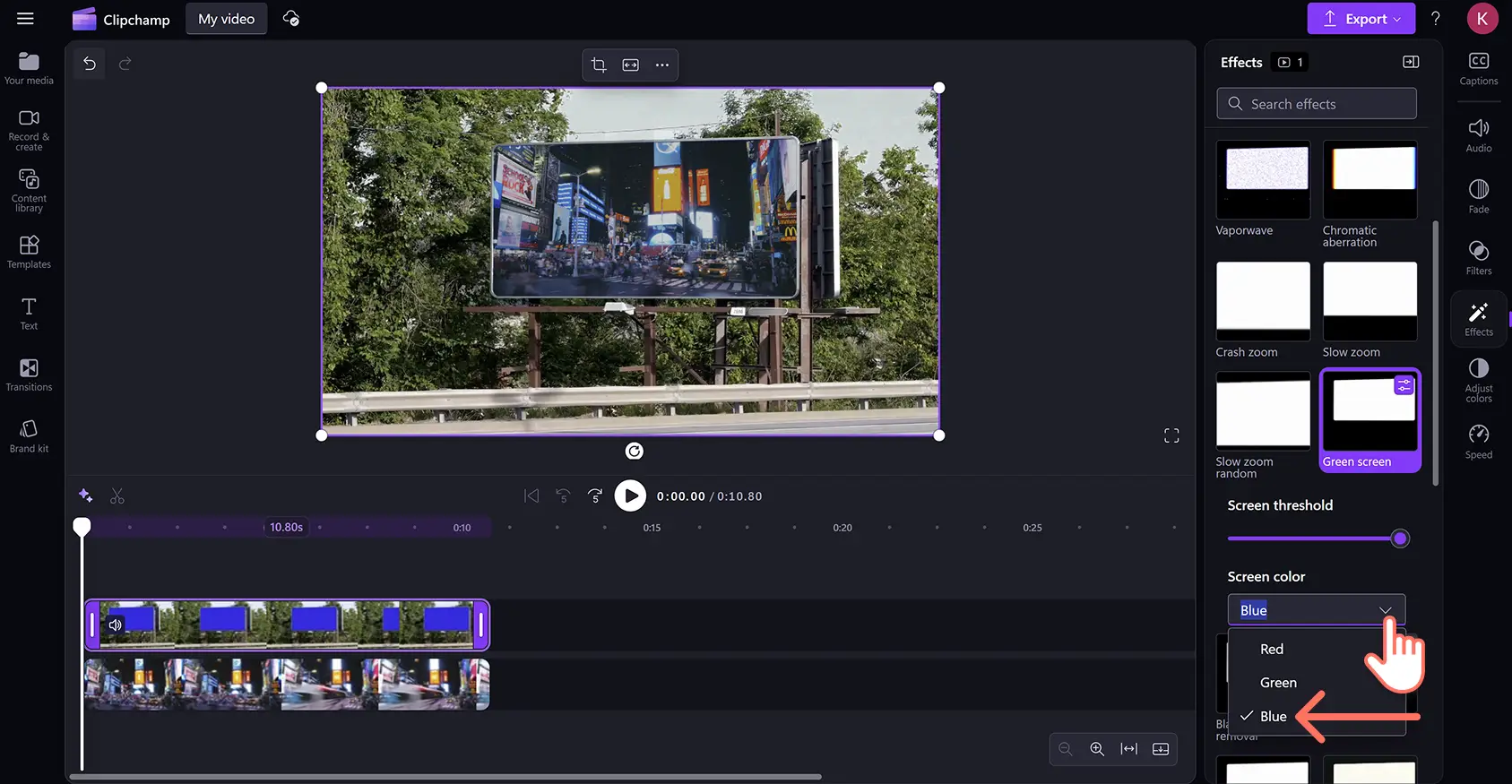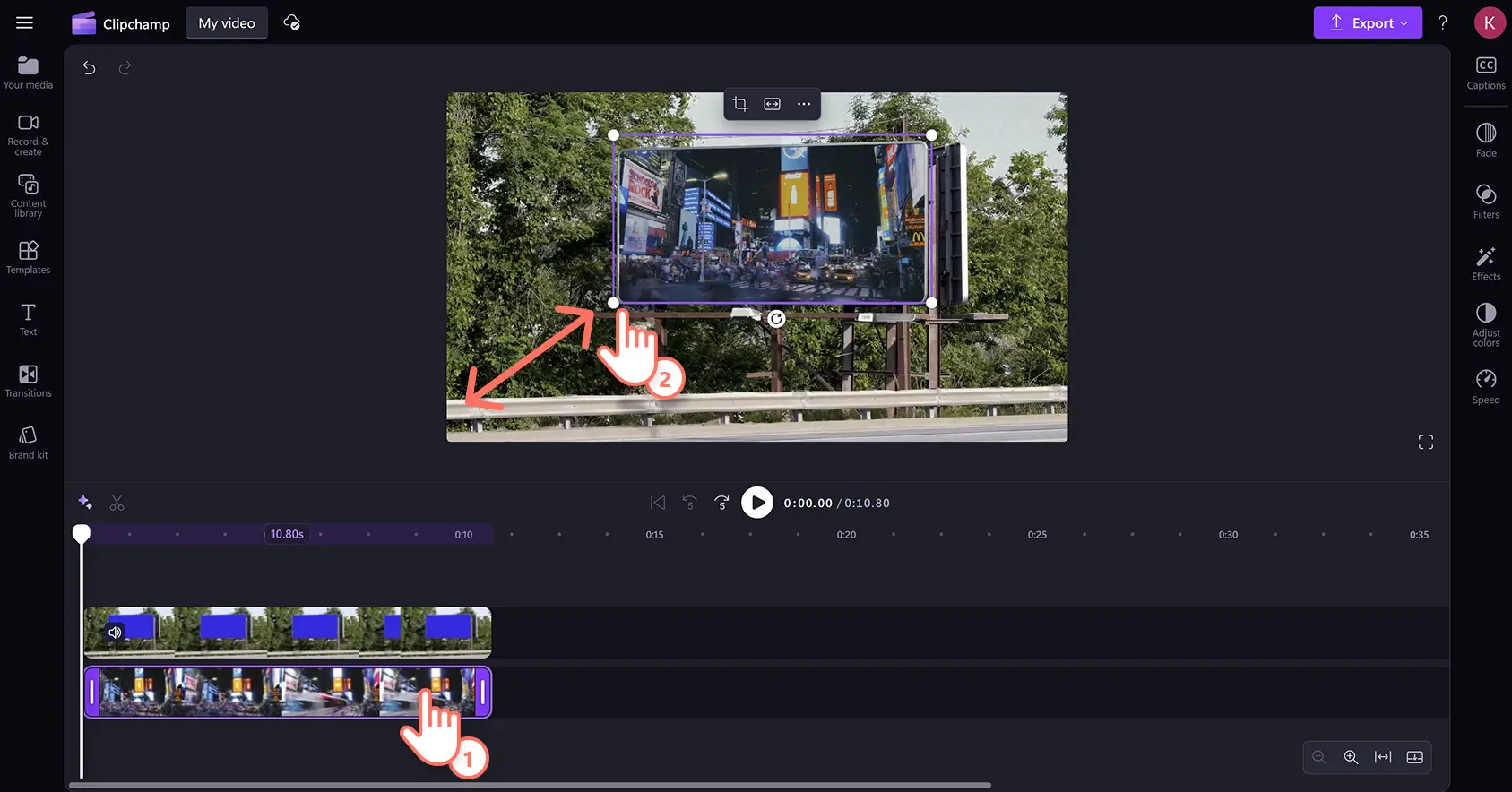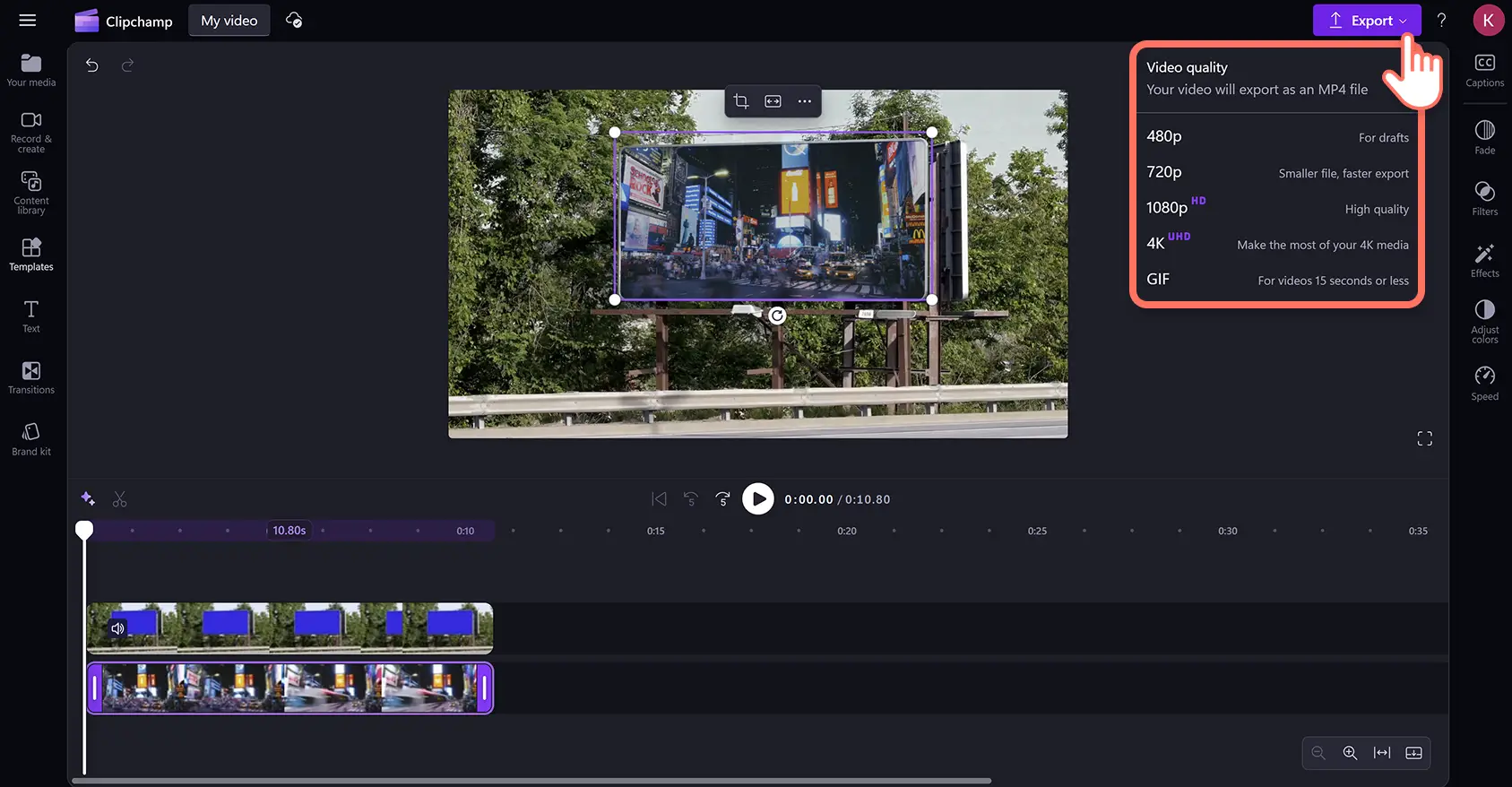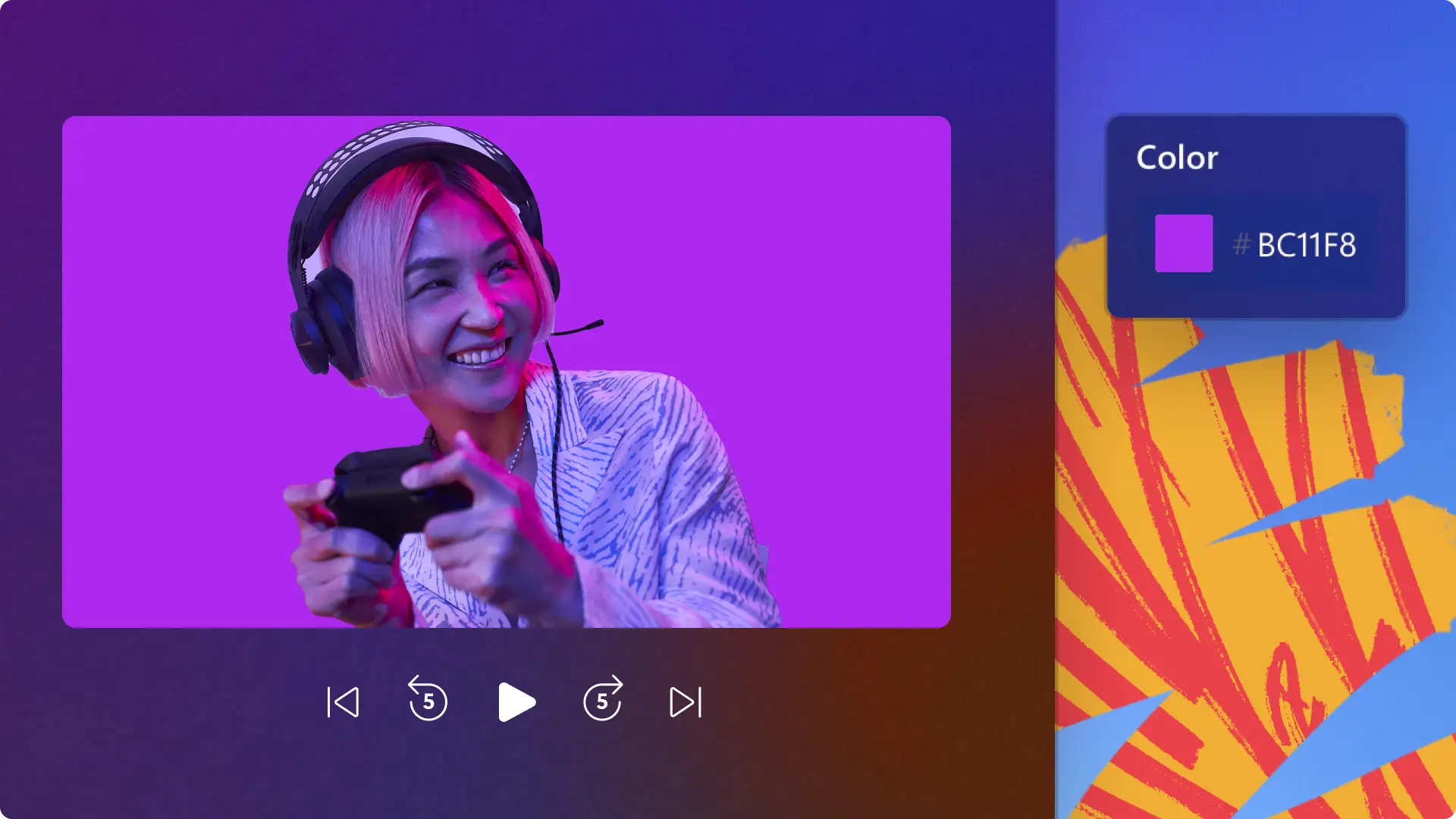Uwaga! Zrzuty ekranu w tym artykule pochodzą z usługi Clipchamp dla kont osobistych.Te same zasady odnoszą się do usługi Clipchamp dla kont służbowych i szkolnych.
Na tej stronie
- Bezpłatne edytowanie filmów z zielonym ekranem
- Edytowanie filmów z czerwonym lub niebieskim ekranem
- Obejrzyj samouczek, jak utworzyć film z zielonym ekranem
- Jak tworzyć filmy z zielonym ekranem do serwisów Instagram i TikTok
- Ulepszenie zielonych klipów wideo na ekranie za pomocą narzędzi i efektów do edycji wideo w interfejsie AI
Twórz profesjonalne efekty zielonego ekranu bez drogiego oprogramowania.Łatwe dodawanie imponujących elementów wizualnych do filmów z gier, reklam na Instagramie lub filmów firmowych dzięki bezpłatnej zawartości online edytor wideo na zielonym ekranie.Ten efekt specjalny, nazywany również chroma, umożliwia zastąpienie zielonego, niebieskiego lub czerwonego tła w klipie wideo innym tłem wideo lub obrazem.
Zamieniaj tła wideo i dodawaj efekty specjalne bezpłatnie dzięki narzędziu do usuwania zielonego ekranu w edytorze wideo Clipchamp.
Bezpłatne edytowanie filmów z zielonym ekranem
Krok 1.Dodawanie klipu wideo z biblioteki z zielonym ekranem do osi czasu
Kliknij kartę biblioteki zawartości na pasku narzędzi, a następnie wybierz klipy wideo z rozwijanego menu elementów wizualnych. Wpisz „zielony ekran” w pasku wyszukiwania słów kluczowych, aby przejrzeć szeroki zakres bezpłatnych materiałów filmowych z zielonym ekranem.
Biblioteka zawartości zawiera wiele zielonych materiałów na ekranie, w tym ramki mobilne i telewizyjne, wykonawcy, kreskówki i grafiki.Po zaznaczeniu przeciągnij i upuść klip wideo na oś czasu.
Aby zaimportować klip wideo, kliknij przycisk Importuj multimedia na karcie multimediów na pasku narzędzi.Przekazywanie multimediów z urządzenia lub łączenie Konto usługi OneDrive.
Krok 2.Dodawanie klipu wideo pod filmem z zielonym ekranem
Przeciągnij i upuść klip wideo poniżej zielonego ekranu wideo na osi czasu edycji.Zielony ekran wideo powinien zawsze znajdować się na wierzchu wszystkich innych elementów wideo.
Krok 3.Stosowanie filtru zielonego ekranu
Kliknij zielony ekran wideo na osi czasu, a następnie kliknij kartę efekty w panelu właściwości i przewiń w dół, aby wybrać opcję zielonego ekranu.
Po wybraniu efektu zielonego ekranu zostanie wyświetlony próg ekranu.Przeciągnij suwak w lewo lub w prawo, aby zwiększyć lub zmniejszyć intensywność filtra. W tym miejscu możesz również przełączyć się na opcję czerwonego lub niebieskiego ekranu.
Drugi klip wideo może mieć inny rozmiar niż zielona warstwa ekranu.Łatwo zmieniaj rozmiar i położenie klipu wideo za pomocą przycisku narzędzie przycinania w celu utworzenia nakładki wideo.
Krok 4. Wyświetlanie podglądu i zapisywanie filmu
Upewnij się, że klipy wideo są gotowe do zapisania, klikając przycisk odtwarzania, aby wyświetlić podgląd.Następnie kliknij przycisk eksportu i wybierz rozdzielczość wideo.
Edytowanie filmów z czerwonym lub niebieskim ekranem
Krok 1.Przeciąganie i upuszczanie klipu wideo z biblioteki z czerwonym lub niebieskim ekranem na oś czasu
Edytor zielonego ekranu jest również zgodny z materiałami filmowymi z biblioteki używającymi czerwonego lub niebieskiego klucza koloru.Kliknij kartę biblioteki zawartości na pasku narzędzi, wybierz filmy z rozwijanego menu wizualizacji i przejrzyj filmy z biblioteki z czerwonym lub niebieskim ekranem, używając paska wyszukiwania słów kluczowych.
Krok 2.Dodawanie klipu wideo pod filmem z czerwonym lub niebieskim ekranem
Dodaj drugi zasób multimediów do osi czasu tak samo, jak zielone klipy wideo na ekranie.Aby zaimportować materiał filmowy, kliknij przycisk Importuj multimedia na karcie multimediów na pasku narzędzi.Przekazywanie plików z urządzenia, łączenie OneDrive lub użyj materiałów stockowych z biblioteki zawartości.
Przeciągnij i upuść klip wideo na osi czasu poniżej niebieskiego klipu ekranu.Materiały z niebieskim, czerwonym lub zielonym ekranem muszą zawsze znajdować się nad wszystkimi innymi elementami wideo na osi czasu, aby efekt zadziałał.
Krok 3.Stosowanie filtru zielonego ekranu
Kliknij górny klip wideo na osi czasu, a następnie kliknij kartę Efekty w panelu właściwości.Wybierz opcję zielony ekran.
Kliknij listę rozwijaną koloru ekranu, a następnie wybierz pozycję niebieski.Efekt chroma zostanie zastosowany po wybraniu odpowiedniego koloru ekranu.
Krok 4. Edytowanie rozmiaru i położenia filmu
Jeśli drugi klip wideo ma większy lub mniejszy rozmiar niż sekcja niebieskiego lub czerwonego ekranu, po prostu dostosuj rozmiar i położenie.Kliknij klip wideo na osi czasu, a następnie kliknij klip w podglądzie wideo.Przeciągnij rogi filmu do środka lub na zewnątrz przy użyciu narzędzia odręcznego, aby zmienić rozmiar.Możesz również zmienić położenie zasobu, klikając i przesuwając klip wideo wokół podglądu wideo z kursorem.
Krok 5.Wyświetlanie podglądu i zapisywanie filmu
Upewnij się, że klipy wideo są gotowe do zapisania, klikając przycisk odtwarzania w celu wyświetlenia podglądu, a następnie klikając przycisk eksportu.
Obejrzyj samouczek, jak utworzyć film z zielonym ekranem
Zapoznaj się z samouczkiem wideo krok po kroku, aby dowiedzieć się, jak zastosować efekt zielonego ekranu do klipów wideo.
Jak tworzyć filmy z zielonym ekranem do serwisów Instagram i TikTok
Twórz filmy na zielonym ekranie, aby dopasować je do współczynnika proporcji mediów społecznościowych dzięki bezpłatnej resizer wideo.Aby dowiedzieć się, jak to zrobić, wykonaj poniższe czynności.
Przeciągnij zielony ekran i upuść go na górną warstwę osi czasu, a następnie nałóż materiał na dolną warstwę.
Kliknij górną warstwę, a następnie kliknij kartę Efekty na pasku narzędzi.Wybierz opcję zielony ekran, a następnie kliknij odpowiedni kolor i dostosuj próg ekranu.
Bez zaznaczonych zasobów na osi czasu kliknij przycisk określania rozmiaru na przestawnym pasku narzędzi i wybierz pionowy współczynnik proporcji 9:16 dla serwisów Instagram i TikTok.
Teraz klip wideo pojawi się w centrum kadru z czarnymi paskami powyżej i poniżej.Aby usunąć ten efekt letterbox, kliknij górną warstwę zielonego ekranu, a następnie kliknij przycisk wypełnienia na przestawnym pasku narzędzi i zrób to samo dla dolnej warstwy.
Teraz oba klipy wypełnią ekran, usuwając czarne ramki.Aby zmienić obramowanie klipów, kliknij każdy z nich, a następnie użyj narzędzia odręcznego, aby zmienić ich położenie wewnątrz ramki.
Opcjonalnie: przechowuj klipy wideo w oryginalnych proporcjach i czarnych obramowaniach, upewnij się, że dolna podkładka wideo jest prawidłowo umieszczona.Dodaj kolorowe tło, klikając opcję koloru tła na przestawnym pasku narzędzi.
Ulepszenie zielonych klipów wideo na ekranie za pomocą narzędzi i efektów do edycji wideo w interfejsie AI
Oczyszczanie materiału wideo za pomocą przycinania i przycinania
Użyj przycisku narzędzie do przycinania w celu usunięcia niezgrabnych przerw, słów wypełniacza lub nadmiaru materiału na początku lub końcu klipów wideo.Łatwo uściślaj tematy za pomocą narzędzie do przycinania odręcznego , aby dostosować ramkę lub usunąć elementy rozpraszające uwagę na krawędziach.
Poznawanie różnych stylów tła wideo
Niezależnie od tego, czy zamieniasz zielony ekran, czy zaczynasz od nowa, dodaj kolorowe tła , aby nadać klipom wideo pogrubiony lub markowy wygląd.Przekazuj obrazy osobiste lub tła wideo w celu dodania personalizacji lub wybierz z bezpłatnej biblioteki zawartości.
Poprawianie klipów wideo za pomocą funkcji voiceover ai i napisów
Dalsze usprawnianie ułatwień dostępu wideo i zwiększanie retencji widza podczas oglądania wyciszenia przez sparowanie Napisy SIz AI voiceovers.Twórz realistyczne funkcje voiceover SI z podpisami kodowanymi w różnych językach.
Dodawanie animowanych nakładek tekstu do klipów wideo
Warstwa animowany tekst i nakładki tytułowe na klipy wideo, aby bezproblemowo przedstawić prelegentów lub różne tematy i sekcje.Używać niższe trzecie,aby zapewnić pomocny kontekst, taki jak stanowiska, objaśnienia lub komentarze pomocnicze.
Porada: używaj wielu ulepszeń w jednej scenie, takich jak łączenie animowanych tytułów, niestandardowego tła i napisów, aby nadać klipom wideo bardziej dynamiczny, przewijanie.
Dodaj ostatnie szlify do filmów z kluczem koloru za pomocą funkcji poprawy jakości wideo online i dodając przejścia między klipami.
Bezpłatne tworzenie filmów na zielonym ekranie w trybie online Clipchamp edytor wideo lub pobierz aplikację Microsoft Clipchamp aplikacji systemu Windows.
Często zadawane pytania
Jakie filmy można tworzyć przy użyciu efektu zielonego ekranu?
Twórcy mogą łatwo tworzyć wszelkiego rodzaju treści: filmy na YouTube, materiały z gier, samouczki, filmy biznesowe, memy wykorzystujące zielony ekran, GIF-y, treści do mediów społecznościowych czy filmy dotyczące nieruchomości.
Czy do wstawienia tła do filmu jest potrzebny zielony ekran?
Tak.Jeśli nagrywasz własny materiał z zielonym ekranem, zadbaj o to, by tło miało czerwony, niebieski lub zielony kolor, ponieważ w przeciwnym razie funkcja usuwania tła filmu nie będzie działać.
Czy edytor wideo Clipchamp z funkcją zielonego ekranu jest bezpłatny?
Tak. Wszyscy użytkownicy bezpłatnej wersji mają dostęp do ograniczonego zestawu materiałów filmowych z biblioteki i szablonów zielonego ekranu, ale wszyscy użytkownicy mogą zapisywać filmy w rozdzielczości 1080p. Aby uzyskać dostęp do wszystkich materiałów filmowych i szablonów z zielonym ekranem, uaktualnij swoje konto.